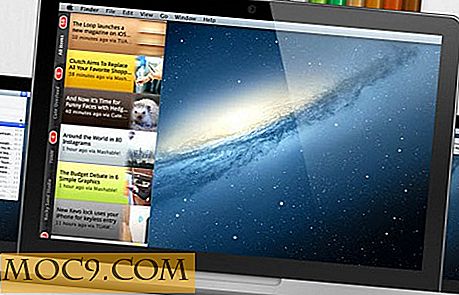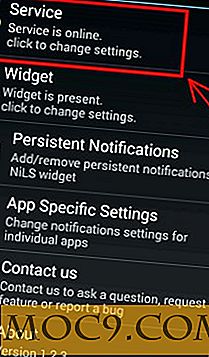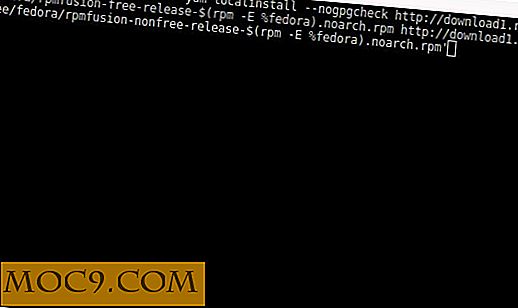5 eenvoudige manieren om websites naar PDF's in Chrome te converteren
Schermafbeeldingen zijn geweldig wanneer u wilt opslaan waar u naar op zoek bent voor later of het wilt delen met iemand anders. In sommige gevallen is een PDF-bestand misschien beter. Als u later iets probeert op te slaan om te studeren en tekst wilt markeren of kopiëren, moet u de site opslaan als een PDF-bestand. Er zijn een aantal manieren waarop u dat kunt bereiken in Chrome, beide met ingebouwde functies en uitbreidingen.
1. Afdrukken als PDF

Deze is duidelijk, dus laten we hem eerst uit de weg ruimen. Chrome heeft een ingebouwde, als beperkte, functie waarmee u in wezen de afdruk van een website als een PDF kunt opslaan. Voor sites die goed afdrukken, is dit de perfecte oplossing. Helaas zien veel sites er niet zo goed uit als u ze probeert af te drukken, en sommige zijn volledig onleesbaar. Als er een aantal elementen op een pagina, veel advertenties of complexe navigatie zijn, ziet u misschien niet eens wat u probeert af te drukken. Maar als u een recept of iets vergelijkbaars als een PDF wilt opslaan, is dit de juiste keuze.
2. Printvriendelijk en PDF

Mijn favoriete Chrome-extensie voor het omzetten van webpagina's in PDF's is Print Friendly & PDF. Na installatie bevindt de extensie zich in uw werkbalk, klaar voor gebruik. Wanneer u erop klikt, verschijnt er een pop-upvenster met een voorbeeld van hoe uw PDF eruit zal zien. Er zijn veel coole functies onder de motorkap, waaronder de mogelijkheid om elementen (zoals advertenties) te verwijderen, de tekstgrootte te wijzigen, afbeeldingen te verwijderen of rechtstreeks vanuit het voorbeeld te e-mailen. Als u klaar bent, krijgt de PDF de oorspronkelijke URL boven aan de pagina, zodat u de originele site kunt vinden wanneer u maar wilt. En als een bonus kunt u dit ook gebruiken om schonere afdrukken te maken en rechtstreeks vanuit het pop-upvenster Printvriendelijk af te drukken.
3. Leesmodus + Afdrukken als PDF

De leesmodus van de Chrome-extensie is bedoeld om lezen op het web comfortabeler te maken door de hoofdtekst van een pagina te detecteren, al het andere te verwijderen en dat aan u voor te stellen. Handig is dat u die pagina ook kunt afdrukken. Nadat je de extensie hebt geïnstalleerd, klik je op het pictogram van de bril in je menubalk om de opschoon-indeling van Read Now toe te passen. Print en bewaar dan als een PDF, zoals hierboven vermeld.
4. Sla op als PDF door pdfcrowd.com

Opslaan als PDF is gemaakt door pdfcrowd.com, een van de populairste webservices voor het converteren van webpagina's naar PDF's. Net als Print Friendly installeert u de extensie en klikt u vervolgens op het pictogram in de werkbalk om deze te activeren. In tegenstelling tot Print Friendly, zult u geen enkele preview zien - de PDF-website wordt eenvoudig automatisch gedownload. De opmaak is niet zo overzichtelijk, en de dingen zijn meestal in liggend formaat, maar het is sneller en minder complex dan Print Friendly.
5. PDFmyURL.com

Er is absoluut meer dan één website die een URL in een PDF zal converteren, zoals zelfs de meest casual Googlen zal onthullen, maar pdfmyurl.com is het krachtigst. Hoewel elke gebruiker toegang heeft tot de gratis opties, geeft de betaalde versie, die begint bij $ 15 per jaar, je ongelofelijke controle. U kunt eenvoudige dingen doen zoals het selecteren van paginaformaat en -oriëntatie of het uitvoeren van meer complexe taken zoals watermerkenpagina's of het toevoegen van rechtenbeheer en codering.
Bonus: Fireshot

Als je eigenlijk alleen maar meer controle over een screenshot nodig hebt, is Fireshot een geweldige tool. Het kan schermafbeeldingen van volledige webpagina's (zelfs oneindig schuivende) maken en vervolgens snel opslaan als een JPG of PDF. Hoewel geen enkele tekst in de PDF selecteerbaar is, is het nog steeds een goede optie als u echt alleen maar een opgevoerde screenshot-tool nodig hebt.
Conclusie
Wanneer u een PDF van een site wilt verkrijgen, moet u altijd de ingebouwde functie Opslaan als PDF in Chrome proberen. Als dit de styling van de site verprutst, is Print Friendly een uitstekende optie. Voor krachtige gebruikers of zakelijke behoeften is PDFmyURL.com een uitstekende keuze, maar wees bereid om te betalen.